
Faites le boulot avec un pro
De la formation aux services marketing complets, notre communauté de partenaires peut vous aider à faire avancer les choses.
Connecter ou déconnecter Link Preview
Connecter ou déconnecter Link Preview
Utilisez l'application Link Preview pour ajouter des aperçus d'image ou de texte stylisés à votre e-mail marketing. Ajoutez à votre e-mail marketing une image d'aperçu ou une description extraite directement de n'importe quelle URL.
Cet article vous propose d'apprendre à connecter et déconnecter l'application Link Preview.
Avant de commencer
Voici ce qu'il faut savoir avant de commencer ce processus.
- Vous devez utiliser le nouveau créateur d'e-mail pour utiliser cette application. Pour plus d'informations sur le nouveau créateur, consultez Concevoir un e-mail avec le nouveau créateur.
- Il n'est pas nécessaire d'avoir une connexion tierce pour utiliser l'application Link Preview.
Comment ça marche
L'application Link Preview ajoute des aperçus d'articles, d'images ou de vidéos liés à votre e-mail marketing. L'application vous aide à gagner du temps et à stimuler l'engagement en générant des aperçus qui incluent des images et du texte récupérés à partir d'une URL que vous fournissez.
Connecter Link Preview
Vous pouvez connecter Link Preview à votre compte Mailchimp via la page d'informations de l'application, ainsi que dans le bloc de contenu Apps (Applications) du nouveau créateur d'e-mail.
Depuis la page d'informations de l'application
Pour connecter Link Preview à partir de la page d'informations de l'application, procédez comme suit.
- Accédez à la page d'informations de l'application Link Preview.
- Cliquez sur Connect (Connecter).
Voilà ! Vous pouvez désormais ajouter des aperçus de liens stylisés aux e-mails marketing créés dans le nouveau créateur d'e-mails.
À partir du nouveau créateur d'e-mail
Pour connecter l'application Link Preview à partir du nouveau créateur d'e-mail, procédez comme suit.
- Dans le nouveau créateur d'e-mail, sélectionnez le bloc de contenu Apps (Applications) . Cliquez dessus et faites-le glisser dans votre modèle d'e-mail.

- Dans la barre latérale Select App (Sélectionner l'application), cliquez sur le signe plus (+) pour développer l'option Link Preview.
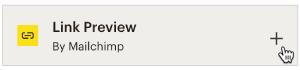
- Cliquez sur Connect (Connecter).
Voilà ! Vous verrez désormais les paramètres Link Preview. Ajoutez une URL source, choisissez une taille de bloc et basculez l'image et la description, ou affichez les curseurs d'arrière-plan pour contrôler ce qui s'affiche dans votre e-mail marketing.
Étapes suivantes
Après avoir connecté Link Preview, apprenez-en davantage sur les types de blocs de contenu disponibles dans le nouveau créateur d'e-mail et sur les performances de votre contenu dans les rapports de campagne.
Déconnecter Link Preview
Lorsque vous déconnectez l'application Link Preview de votre compte Mailchimp, cela n'a aucun impact immédiat sur le contenu de votre e-mail. Tout contenu ajouté avec l'application Link Preview reste en place jusqu'à ce que vous supprimiez le bloc de contenu Link Preview d'un e-mail marketing.
Pour déconnecter l'application Link Preview, procédez comme suit.
- Accédez à la page de l'intégration Link Preview.
- Cliquez sur Disconnect (Déconnecter).
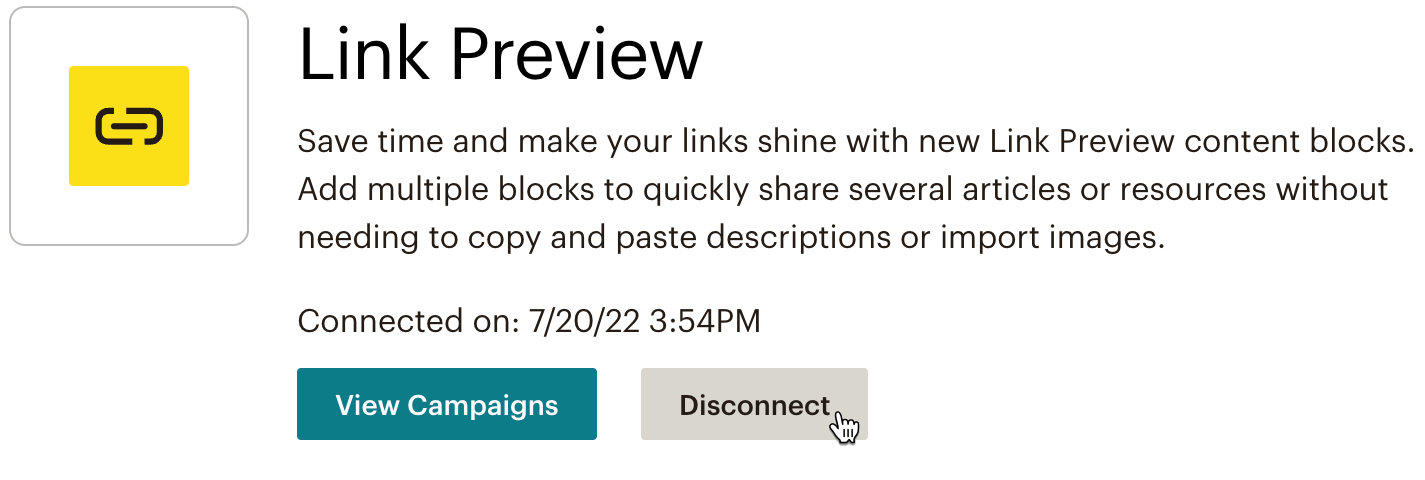
Assistance technique

Vous avez une question?
Les utilisateurs payants peuvent se connecter pour accéder à l'assistance par e-mail et chat.